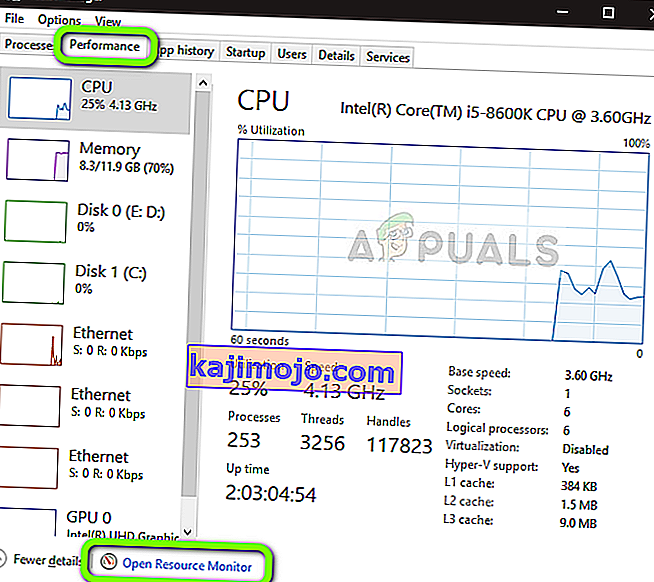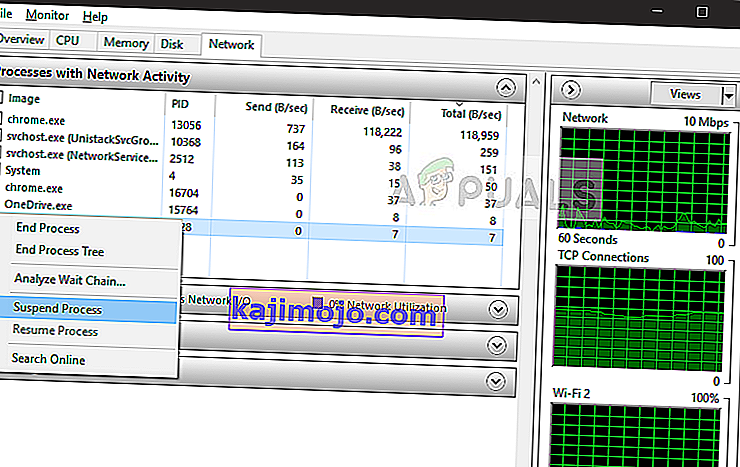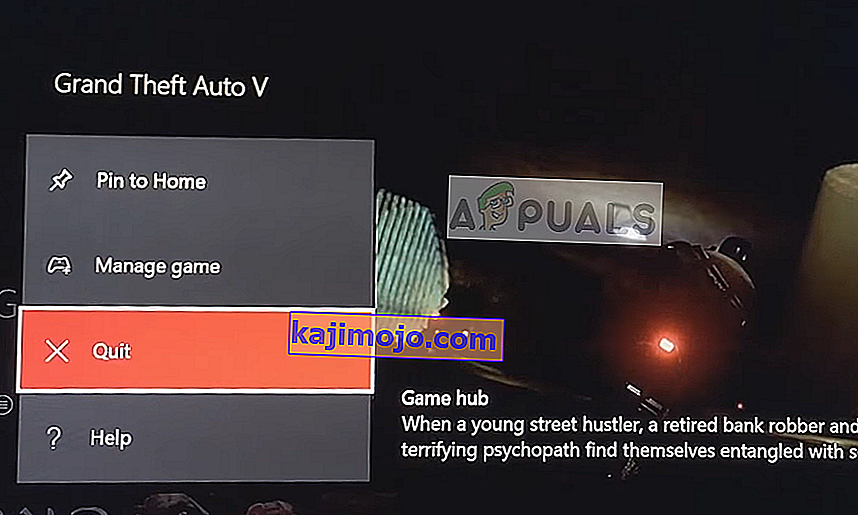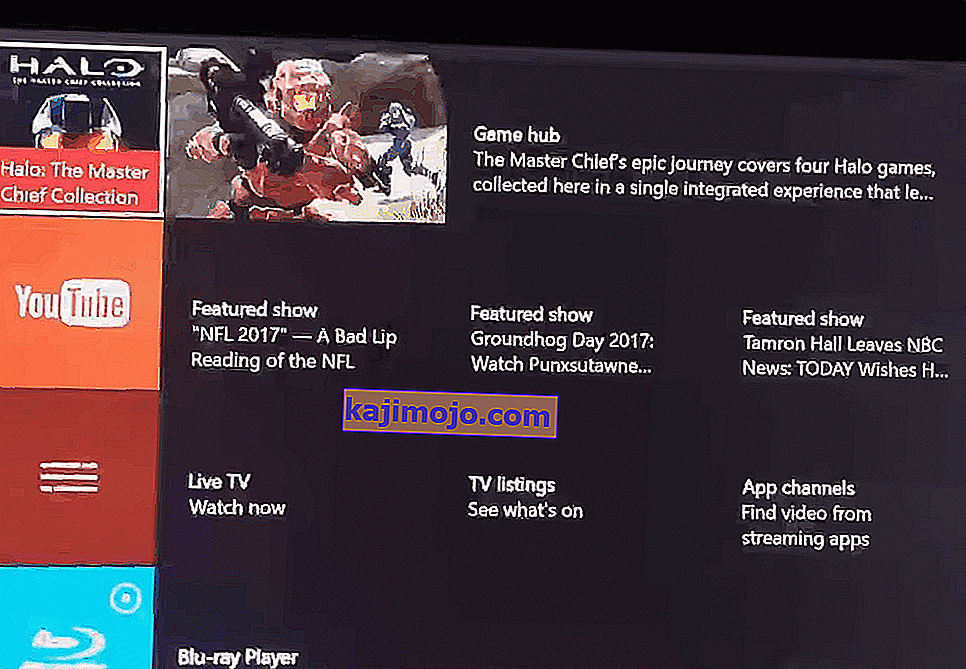Oyuncular, GTA 5'lerinin çevrimiçi moda geçemediği bir senaryo yaşarlar. Ya oyun süresiz olarak takılıyor ya da ekranınızda sizi oyundan çıkmaya zorlayan bir hata mesajı alıyorsunuz. Bu sorun hem PC'lerde hem de konsollarda izlenebilir.

Bu sorun uzunca bir süredir oradaydı ve hatta Rockstar Games tarafından kendi web sitesinde resmi olarak kabul edildi. Onlara göre sorun daha çok oyun diski ve bağlantınızla ilgili. Oyun forumundaki talimatlara uyulmasına rağmen, sorun devam ediyor ve kullanıcılar çevrimiçi modda oynayamıyor.
"GTA 5 Online" ın Çalışmamasına Neden Olan Nedir?
Çeşitli vakaları araştırdıktan ve kullanıcılardan doğrudan geri bildirim aldıktan sonra, bu hata mesajının oyundaki sorunlardan bağlantı sorunlarına kadar birçok farklı nedenden dolayı oluşabileceği sonucuna vardık. İşte eldeki soruna neyin neden olabileceğinin kısa bir listesi.
- Sunucu Öfkesi : GTA 5 sunucularının, oyuncuların çevrimiçi sürüme hiçbir şekilde bağlanamayacaklarından dolayı öfke ile karşı karşıya kaldığı bilinmektedir.
- Hata Durumunda Oyun : GTA 5 ayrıca bir hata durumunda olabilir. Bu, birçok oyunda olur ve mevcut tüm oyun süreçlerini sona erdirmek genellikle sorunu çözer.
- Yönlendiriciyle İlgili Sorunlar : Yönlendiriciler her zaman yanlış yapılandırmalara girer. Ağı cihazınıza düzgün bir şekilde iletmiyorlarsa, GTA 5 çevrimiçi sunucularına bağlanamayacaktır.
Çözümlere başlamadan önce, kontrol etmeniz gereken birkaç ipucu var. Düzeltmeleri uygulamaya başlamadan önce hepsinin temiz olduğundan emin olun.
- Kişisel GTA 5 CD (bir konsolda oyun oynuyorlar varsa) net ve çalışma olmalıdır. Disk arızalıysa, beklenmedik hata mesajları ve sorunlar alırsınız.
- Bir var açık ve aktif tüm proxy sunucular ve VPN olmadan internet bağlantısı. Proxy sunucular genellikle kuruluşlara kurulur ve bazı modüllere (çevrimiçi GTA 5 dahil) erişimi engeller.
- Bilgisayarınızda yönetici olarak oturum açtınız .
- Çevrimiçi GTA 5 oynamanız yasak değil.
1.Çözüm: Sunucu Kesintisini Kontrol Edin
Herhangi bir teknik düzeltmeyi denemeden önce, GTA 5 sunucularının arka planda olup olmadığını kontrol etmek her zaman akıllıca olacaktır. Sunucuların ara sıra bakım veya aşırı yük nedeniyle çevrimdışı olduğu bilinmektedir. Sunucu teknik sorunlar yaşıyorsa da kapanabilir (çok nadir).
Aşağıdaki sitelere gidebilir ve GTA 5'in sunucu durumunu çevrimiçi olarak kontrol edebilirsiniz. Trendleri görün ve diğer oyuncuların geri bildirimleri için yorumlar bölümünü kontrol etmeyi unutmayın. Sunucuların gerçekten çalışmadığını fark ederseniz, beklemekten başka yapabileceğiniz hiçbir şey yoktur.
- Rockstar Resmi Durumu
- Öfke Raporu
- Aşağı Dedektörü

Reddit ve diğer forumları da kontrol etmeyi unutmayın. Bu sitelerin bile sunucuların kapalı olduğunu göstermediği bazı nadir durumlar vardır.
2.Çözüm: Tüm GTA 5 Kaynaklarını Sonlandırın
Sunucular çalışır durumdaysa ve sorun yalnızca makinenizdeyse, oyunun bir hata durumunda olma ve çevrimiçi sunuculara düzgün bir şekilde bağlanamama ihtimali vardır. Bu, Steam gibi her tür oyun ve oyun motorunun başına gelir.
İşte bu çözümde kaynak yöneticinizi açıp GTA 5 hizmetlerini askıya alacağız . Bu işe yaramazsa, oyunu çökertmeyi deneyeceğiz ve bunun işe yarayıp yaramadığını göreceğiz.
Not: Bu çözüm, sonsuz yükleme ekranında sıkışıp kaldığınız duruma yöneliktir. Bununla birlikte, başka durumlarda da deneyebilirsiniz.
- Windows + R tuşlarına basın , diyalog kutusuna " taskmgr " yazın ve Enter'a basın .

- Görev yöneticisindeyken, Performans sekmesine tıklayın ve ardından Kaynak İzleyiciyi Aç seçeneğine tıklayın .
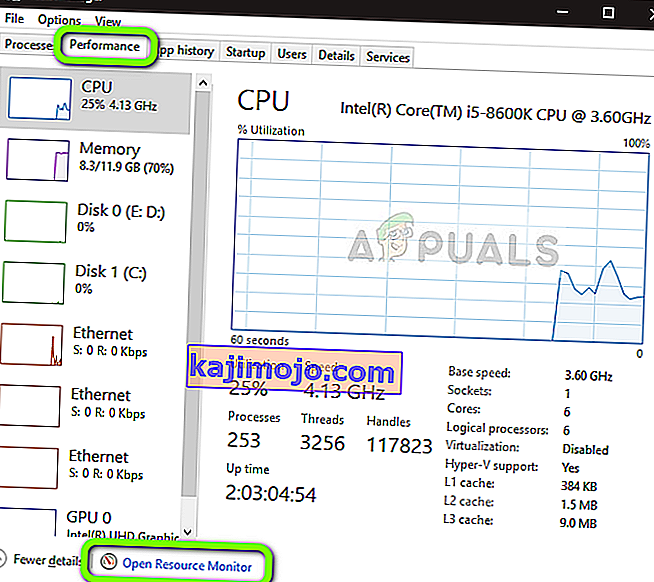
- Şimdi gtav.exe işlemini bulun , üzerine sağ tıklayın ve İşlemi Askıya Al seçeneğini seçin .
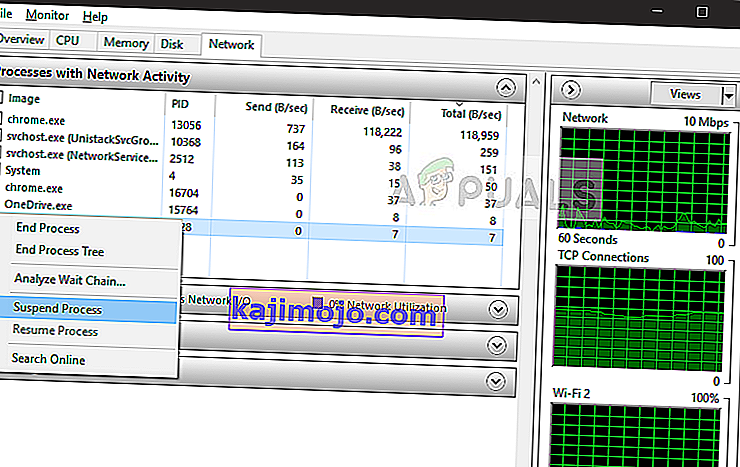
- Şimdi, sağ tıklayıp işleme devam etmeden önce yaklaşık 10-15 saniye bekleyin. Artık oyuna alt sekme girebilir ve çevrimiçi moda giriş yapıp yapamayacağınızı kontrol edebilirsiniz.
Bu işe yaramazsa, oyunun çökmesi için yaklaşık 10 saniye Alt + Enter tuşlarına basmayı deneyebilirsiniz . Ardından tekrar başlatabilir ve sorunun çözülüp çözülmediğini kontrol edebilirsiniz.
3. Çözüm: Yönlendiricinizi Sıfırlayın
Hata mesajı yukarıda listelenen çözümlerle çözülmezse, ağda sorun gidermeli ve hatanın ağınızda olup olmadığını kontrol etmelisiniz. Bu hata mesajı esas olarak oyunun oyun sunucularına bağlanamamasıyla ilgili olduğundan, bağlı ağınızda kötü yapılandırmalar olabilir veya ISS'nizde sorunlar olabilir.
Başlamak için şunları yapabilirsiniz çevrim enerji Yönlendiricinizi ve tekrar bağlanır. Bu işe yaramazsa, yönlendiricinizi tamamen sıfırlayabilirsiniz. Yönlendiriciyi ISS yönergelerinize göre yeniden yapılandırabilmeniz için gerekli kimlik bilgilerine sahip olduğunuzdan emin olun.
- Yönlendiricinizin güç kaynağına bağlı olduğundan emin olun . Sıfırlamak için küçük bir düğme için arkasına bakın veya küçük bir delik bulun.
- Delik varsa, küçük bir iğne kullanın ve sıfırlama düğmesine 10-15 saniye basılı tutun .

- Yönlendiricinizi sıfırladıktan sonra bilgisayarınızı yeniden başlatın ve ağa bağlandıktan sonra oyunu başlatın.
Yönlendiriciyi sıfırlamak işe yaramazsa, başka bir ağa bağlanmayı deneyin . Cep telefonunuzu geçici olarak bir etkin nokta haline getirebilir ve onu kullanarak oyun içinde bağlanmayı deneyebilirsiniz.
4.Çözüm: Başka Bir Oyun Oynayın ve Ardından GTA 5'e Geçin
Konsolunuzda (PS4 veya Xbox) GTA 5 oynuyorsanız ve GTA Online'a bağlanamıyorsanız, bu muhtemelen oyun CD'nizin bozuk olduğu veya konsolunuzdaki yerel oyun ayarlarında bir sorun olduğu anlamına gelir. Her türden konsolun yerel yapılandırmalarıyla ilgili sorunları olduğu bilinmektedir ve bir zorla yeniden başlatma genellikle bunu düzeltir.
Bu çözümde konsolunuzda GTA 5'ten çıkıp başka bir oyun başlatacağız. Diğer oyun başlatıldıktan sonra onu kapatacağız ve GTA 5'i tekrar başlatmaya çalışacağız.
- Konsolunuzda GTA 5'ten çıkın . Ana sayfaya geldiğinizde, oyuna sağ tıklayın ve Çık'ı seçin .
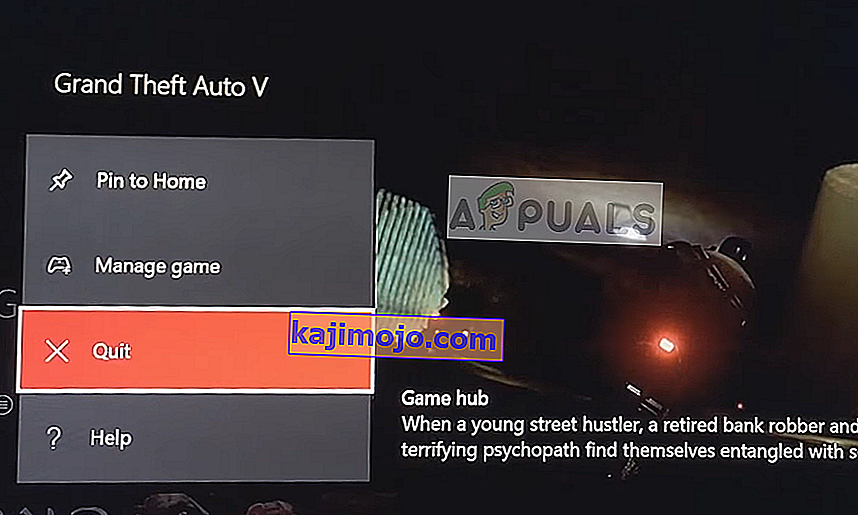
- Şimdi kitaplığınıza gidin ve başka bir oyun başlatın. Oyunun tamamen yüklenmesini bekleyin.
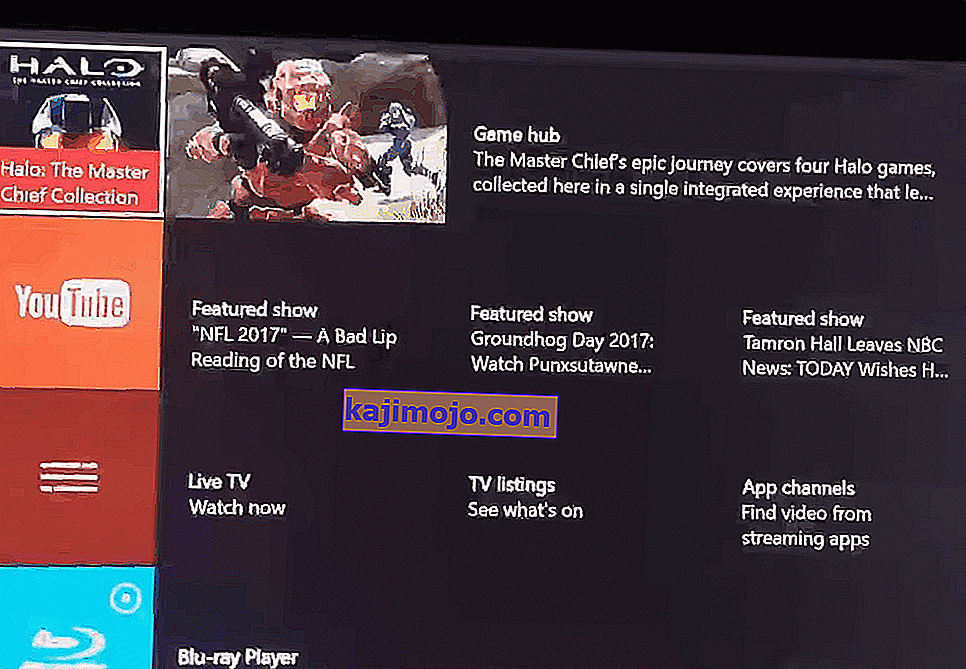
- Şimdi yeni başlattığınız oyundan çıkın ve GTA 5'i tekrar başlatın. GTA 5'e çevrimiçi bağlanmayı deneyin ve sorunun çözülüp çözülmediğini kontrol edin.
Sizin için hiçbir şey işe yaramadıysa, çakışan herhangi bir oyunu ekarte etmek için oyunu Güvenli modda oynamaya veya Windows'u temiz başlatmaya çalışın.